
iPhoneは3Gから使っていますので、早7年でしょうか。いま私が持っているのは最新のiPhone 7 plusとなっています。
ホーム画面もいろいろと試行錯誤して、現在はこの形に落ち着きました。
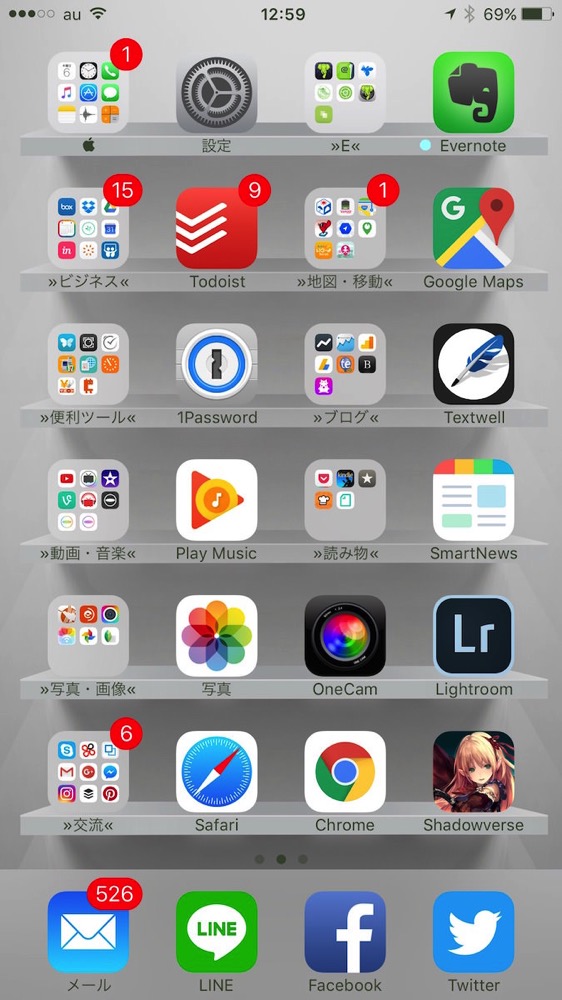
今日はこんな私のホーム画面を解説。どういう基準でまとめているかをご紹介します。
壁紙は棚デザインが見やすくてオススメ
まず最初にホーム画面で採用している壁紙について。
私はホーム画面の壁紙に「棚デザイン」を採用しています。各アイコンがちょうど棚の上に置かれたように見えるデザインの壁紙です。
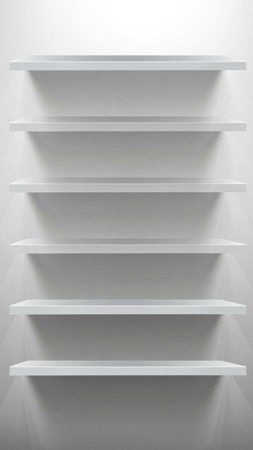
ゴテゴテとデザインされた壁紙より、シンプルな方が見やすいので、好んで使っています。
しかも棚の縁にアプリ名・フォルダ名が掛かるので、名前が非常に読みやすくなります。
壁紙探しにオススメのサイト
私の壁紙はPinterestで見つけました。いろんなデザインの壁紙を一覧で探せるのでオススメです。だらだらと見続けて時間を忘れないように気をつけてください!
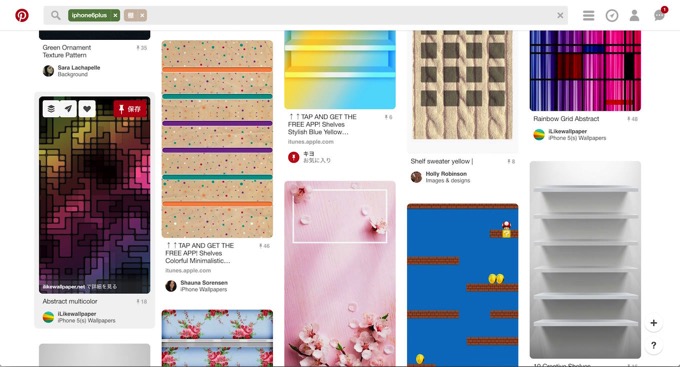
検索キーワードですが、「iPhone6plus」「棚」「壁紙」などのワードの組み合わせるがオススメ。
「iPhone 7 plus」の壁紙を探す場合でも「iPhone 6 plus」で探しましょう。そのほうがヒット件数が多くなります。画面サイズは「7 plus」も「6 plus」も同じなのでご安心を。
くわえて壁紙を探すのにオススメのサイトを以下の記事にまとめていますので、合わせて参考にしてください。
アイコンは一画面にまとめたかった
さて、それではアイコンの整理整頓に関する自分ルールについてお話しします。
そもそも私は、iPhoneのホーム画面を2ページ・3ページと、複数のページにまたがってまとめるのは嫌いなのです。
極力ひとつの画面で、最初の一画面で、使用するアプリすべてをまとめておきたいのです。
そのほうが探す手間は減りますし、画面をスクロールする手間もありません。一画面ですべてを完結させられたほうが、何かと都合がいいのです。
それを前提としつつ、
- よく使うアプリはすぐに使える位置に配置し、
- どこになんのアプリがある、すぐに見つけられる
という条件を満たせる形を模索していました。その結果が、今の形です。
カテゴリでフォルダにまとめて1つだけ出す
一画面で管理するには、どうしてもフォルダを使わざるを得ませんでした。
フォルダの欠点は、中にどんなアプリが入っているか分かりにくい点にあります。そうならないようにフォルダに名前をつけるのですが、見た目の判断が難しくなってしまうのは避けられません。
そこで、同じカテゴリのアプリをフォルダにまとめつつ、その中で最も使用頻度の高いアプリを1つ、フォルダの横に配置しています。
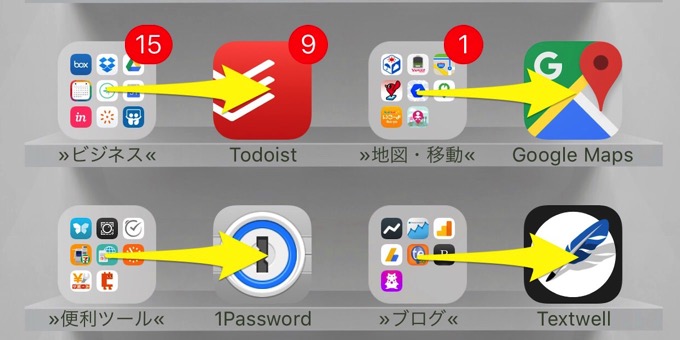
こうすることで、フォルダのカテゴリを見た目で判断しやすくしています。このルールを上から四列目まで採用しています。
下の二列は特に使用頻度の高いアプリをまとめています。そのため、フォルダの中から使用頻度の高いアプリを3つほど展開しています。
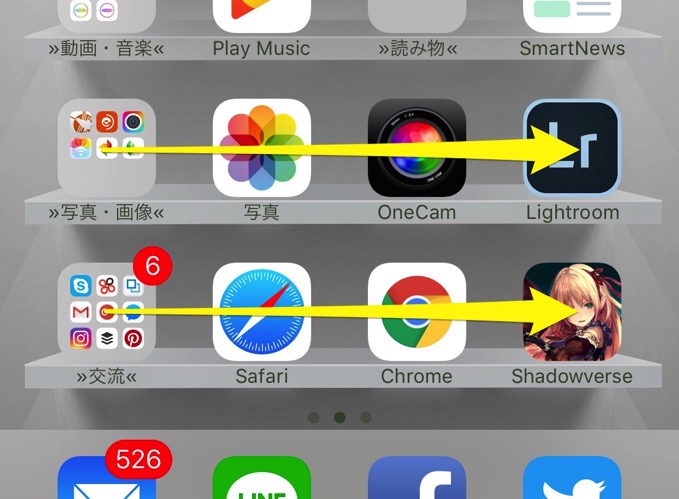
一番下の列はコミュニケーション系のアプリですので、フォルダに入れずに展開しています。
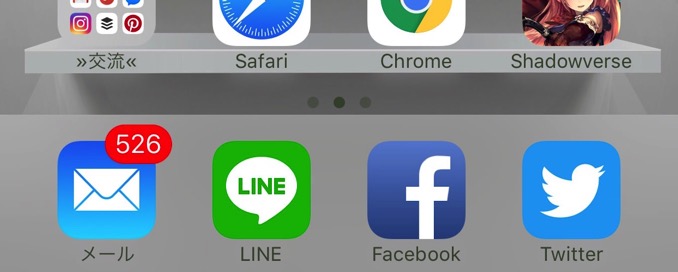
使用頻度の低いカテゴリは上に、高いカテゴリは下に
iPhoneの上の方に配置したアプリは、指を伸ばさなければ届かないため、どうしても押しにくいのです。特に私のように plus 系のiPhoneを使っているなら、最上段の使いにくさは実感されているでしょう。
ですので全体的に、使用頻度の高いアプリは下の方に集め、使用頻度の低いアプリは上の方に集めるのがセオリーです。
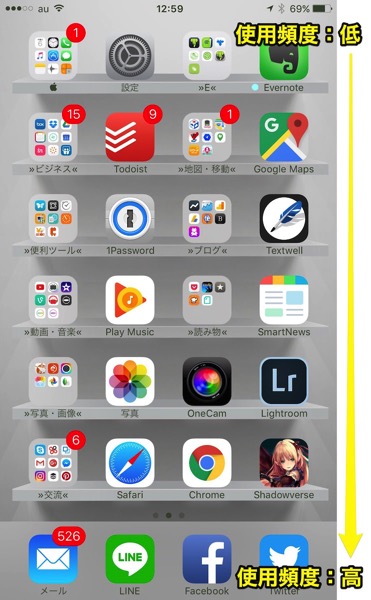
以上、いかがだったでしょうか?ご自身のホーム画面の整理整頓のお役に立てたなら幸いです。
ちなみに、大量のアプリを大移動させる場合は、iPhoneだけだと限界があります。パソコンのiTunesを使うと簡単に移動・整理できますので、こちらも合わせて活用しましょう!
それでは、今日はこのあたりで。



